Handleiding Hulpmiddelen & Voorzieningen applicatie (HenV)
|
|
|
- Robert van de Brink
- 6 jaren geleden
- Aantal bezoeken:
Transcriptie
1 Handleiding Hulpmiddelen & Voorzieningen applicatie (HenV) Voor: Ketenpartners Datum: 11/09/2017 Versie: 1.1
2 PAGINA 2 VAN 19 Inhoudsopgave 1. Inleiding 3 2. Mijn CAK Zakelijk Inloggen 4 3. Status 5 4. Cliënt Het scherm [Cliënt zoeken] Zoekresultaten Het scherm [Cliënt toevoegen] Cliënt kopiëren 8 5. Wmo indicaties Basisscherm [Product invoeren] Wmo indicatie opvoeren Wmo indicatie verwijderen Wmo indicatie aanpassen of beëindigen Hulpmiddelen en voorzieningen Basisscherm [Product invoeren] Toelichting inningssystematiek Periodetabel H&V product opvoeren H&V product verwijderen H&V product aanpassen of beëindigen Verblijf Basisscherm [Product invoeren] Verblijf opvoeren Verblijfsregel verwijderen Verblijfsregel terugtrekken Verblijfsregel aanpassen 19
3 PAGINA 3 VAN Inleiding Het Centraal Administratiekantoor (CAK) is verantwoordelijk voor het berekenen, vaststellen en innen van de eigen bijdrage voor de Wet maatschappelijke ondersteuning (Wmo). Voor het berekenen van de eigen bijdrage Wmo zijn niet alleen de zorguren die een cliënt heeft ontvangen van een zorgaanbieder nodig, maar ook het PGB, Beschermd wonen, Maatschappelijke opvang of de hulpmiddelen en voorzieningen die een gemeente verstrekt. In deze handleiding wordt per scherm een beschrijving van de functionaliteit van de HenV applicatie gegeven. Lees deze handleiding goed door voordat u begint in de applicatie. U kunt dit document als hulpmiddel gebruiken tijdens het werken met deze applicatie. Via de HenV applicatie kunt u cliënten en producten invoeren. Vanaf zorgjaar 2015 wordt er geen Wmo indicatie meer opgevoerd omdat de Wtcg is vervallen. De gegevens uit de applicatie, worden in de centrale database van het CAK opgenomen. Binnen deze database worden de controles op persoonsgegevens met de BRP (Basisregistratie Personen) uitgevoerd en inkomensgegevens opgevraagd bij de Belastingdienst, waarna de facturatie van de eigen bijdrage (EB) naar de cliënt volgt. Ingevoerde cliënten en/of producten worden na uur gesynchroniseerd met onze database. Als de cliënten en/of producten niet verwerkt kunnen worden binnen deze database, is dit na één werkdag zichtbaar in de HenV applicatie. De opgevoerde gegevens moeten dan gecorrigeerd worden. Ook kunnen wijzigingen op reeds opgevoerde en geaccepteerde producten via de HenV applicatie doorgevoerd worden. Let op: de HenV applicatie is alleen toegankelijk op werkdagen van 7.30 tot uur. Vragen? Wij willen u zo goed mogelijk van dienst zijn en voorzien u graag van informatie. Algemene vragen U kunt met al uw vragen en het aanleveren van bestanden terecht bij de Servicedesk Dataverkeer Ketenpartners: Telefoonnummer: mailto:servicedesk@hetcak.nl Servicedesk Dataverkeer Ketenpartners is telefonisch bereikbaar op werkdagen van 09:00 tot 17:00 uur. Vragen over individuele cliënten Met al uw vragen over een individuele cliënt kunt u contact opnemen met ons Klant Contact Center. Telefoonnummer: Internet: Het Klant Contact Center is telefonisch bereikbaar op werkdagen van 08:00 tot 18:00 uur.
4 PAGINA 4 VAN Mijn CAK Zakelijk De HenV applicatie kunt u benaderen via Mijn CAK Zakelijk. Toegang tot Mijn CAK Zakelijk kunt u regelen via het formulier Toegang aanvragen tot Mijn CAK Zakelijk. Dit formulier is terug te vinden op onze website, onder het kopje Inloggen Mijn CAK Zakelijk of met de volgende link: Wanneer u het formulier ingevuld heeft teruggestuurd, ontvangt u van ons binnen vijf werkdagen per e- mail de inloggegevens Inloggen Via gaat u direct naar het inlogscherm van Mijn CAK Zakelijk. Wij ondersteunen het gebruik van Internet Explorer (versie 10 en 11), Microsoft Edge en Mozilla Firefox (versie 24, 31, 38, 45 en 55). Alle andere browsers worden niet ondersteund. Als u voor het eerst gebruik maakt van Mijn CAK zakelijk, moet u eerst de beveiligingscertificaten installeren voor u gebruik kunt maken van de applicatie: Maakt u gebruik van Internet Explorer? Dan is het noodzakelijk dat u eerst het Root- en ketencertificaat installeert. Vervolgens kunt u het persoonlijk certificaat installen door op de link Certificaat ophalen te klikken. Gebruik hiervoor de handleiding installeren beveiligingscertificaat (Internet Explorer). Maakt u gebruik van Firefox? Dan hoeft u alleen het persoonlijk certificaat te installeren. Gebruik hiervoor de handleiding installeren persoonlijk certificaat (Firefox). U vindt deze handleidingen als u inlogt op Mijn CAK Zakelijk onder het kopje Downloads. Tijdens de installatie van het persoonlijk certificaat heeft u een uitrolcode nodig. Deze kunt u opvragen bij de Servicedesk Dataverkeer. De handleidingen voor het installeren van de certificaten kunt u vinden onder het kopje HOME, onderaan de linkerkant. Nadat u ingelogd bent en het beveiligingscertificaat is geïnstalleerd kunt u gebruik maken van de HenV applicatie. Onder Uw applicaties aan de linkerkant kunt u deze applicatie vinden. Klik vervolgens op Ga naar applicatie HenV. Een nieuw venster opent en u kunt het opgehaalde certificaat kiezen. Selecteer het certificaat en klik op OK om naar de applicatie te gaan.
5 PAGINA 5 VAN Status Voordat u aan de slag gaat met de HenV applicatie is het belangrijk te weten dat er binnen de applicatie verschillende statussen bestaan: Status Vastgelegd : de gegevens zijn opgevoerd en opgeslagen in de HenV applicatie. De gegevens staan klaar om doorgestuurd te worden naar de centrale database van het CAK. Zolang deze synchronisatie nog niet is doorgevoerd (dit gebeurt na 22:00 uur), kunnen de gegevens van een cliënt of product nog gewijzigd worden. Status Geweigerd : de gegevens zijn bij de synchronisatie om inhoudelijke redenen geweigerd. De gegevens kunnen in gewijzigde vorm opnieuw aangeleverd of verwijderd worden. Status Geaccepteerd : de gegevens zijn na de synchronisatie opgenomen in het proces waaruit facturatie volgt. Wijzigen van de gegevens is nu niet meer mogelijk. Wel kunnen later gegevens aangepast worden door een correctie in te voeren. Status Gecorrigeerd : de aangepaste gegevens zijn gecorrigeerd. De correctie is opgenomen in het proces waaruit een aangepaste facturatie volgt. Vanaf 22:00 uur, worden de nieuwe gegevens naar de centrale database van het CAK gestuurd en vervolgens gecontroleerd (synchronisatie). Aandachtspunten in de applicatie Met een sterretje gemarkeerde rubrieken zijn verplichte invoervelden. Zodra een rubriek met een juiste waarde wordt ingevuld, ziet u in de rechter bovenhoek van de rubriek een blauw driehoekje. Indien de waarde niet correct is, blijft een rood driehoekje of rood uitroeptekentje zichtbaar en kunnen de gegevens niet worden opgeslagen. Bijvoorbeeld: is juist ingevoerd. Als de ingevoerde waarde niet juist is ingevoerd, wordt dit als volgt getoond:.
6 PAGINA 6 VAN Cliënt U kunt geen zorg opvoeren zonder dat de cliëntgegevens bekend zijn. U voert een cliënt op als deze nog niet bij het CAK bekend is. Is de cliënt wel bekend bij het CAK maar niet voor de cliëntcode van uw gemeente of is de cliënt wel bekend voor uw gemeente maar voor een ander type regeling dan het type waarvoor u zorgproducten voor de cliënt wilt aanleveren, dan kunt u de klant kopiëren. Opvragen inkomen wordt vanaf 2010 standaard gedaan. Hiertegen kan geen bezwaar worden gemaakt Het scherm [Cliënt zoeken] Zodra u in de HenV applicatie zit, komt u in het scherm [Cliënt zoeken]. In het scherm worden met behulp van de WZA code de cliënten uit uw gemeente opgevraagd. Dit opvragen gebeurt met behulp van een aantal zoekcombinaties. De volgende zoekcombinaties zijn mogelijk: WZA code en Cliëntnummer; Burgerservicenummer (BSN); Achternaam en Geboortedatum (u kunt hier een volledige of gedeeltelijke achternaam invullen); Postcode en Huisnummer. Let op: om verhuisde of overleden cliënten te zoeken, vinkt u het hokje voor de regel cliënten woonachtig in gemeente vanaf onder in het scherm aan. Wanneer een cliënt is overleden dan hoeft u niets te doen. Overleden cliënten worden vanzelf stopgezet door onze controle in de BRP.
7 PAGINA 7 VAN Zoekresultaten Er zijn nu verschillende zoekresultaten mogelijk: Er worden geen cliënten gevonden met de door u ingevoerde zoekcriteria. U moet nu zelf de cliënt als nieuwe cliënt toevoegen. De cliënt komt één of meerdere keren in het systeem voor, maar zonder type regeling Wmo. U moet de gegevens van de cliënt kopiëren naar de betreffende regeling. Dit doet u door na het kopiëren van de gegevens voor toevoegen te kiezen met de regeling Wmo. U moet de cliënt opnieuw opvoeren. De cliënt komt één of meerdere keren voor in het systeem, ook met type regeling Wmo, maar met een cliëntnummer dat niet overeenkomt met het cliëntnummer van de gemeente. U moet de gegevens van de cliënt kopiëren naar de betreffende regeling. Dit doet u door na het kopiëren van de gegevens voor nieuw te kiezen met de regeling Wmo. De cliënt komt één of meerdere keren in het systeem voor, met type regeling Wmo en het cliëntnummer van de gemeente. U kunt nu op de achternaam klikken en een product invoeren Het scherm [Cliënt toevoegen] Na het selecteren van de menuknop Cliënt toevoegen komt u in het scherm [Cliënt toevoegen]. Hier voert u de gegevens van een nieuwe cliënt in.
8 PAGINA 8 VAN Cliënt kopiëren Cliënten die al in het bronsysteem van het CAK voorkomen, maar nog geen Wmo-zorg hebben afgenomen, hoeven niet nogmaals opgevoerd te worden. Deze gegevens kunt u kopiëren. Er zijn twee redenen om een cliënt te kopiëren: De cliënt komt één of meerdere keren in het systeem voor, maar zonder type regeling Wmo. De cliënt komt één of meerdere keren voor in het systeem, ook met type regeling Wmo, maar met een cliëntnummer dat niet overeenkomt met het cliëntnummer van de gemeente. U klikt op de achternaam van de gevonden cliënt. Vervolgens kiest u voor de optie [Kopieer]. U komt nu in hetzelfde scherm [Cliënt toevoegen] als voor het invoeren van een nieuwe cliënt, alleen zijn nu de bekende persoonsgegevens al ingevuld en niet wijzigbaar. Let op: als in de naam van de cliënt diakrieten (bijvoorbeeld een accent, umlaut of trema) staan kunt u de gegevens niet kopiëren. U moet de cliënt opnieuw opvoeren. Voer nu een nieuw (uniek) cliëntnummer in voor deze persoon en kies type regeling Wmo. Type regeling OVR staat voor de overgangsregeling van personen waarvoor de geïndiceerde zorg uit 2014 doorloopt in Invoeren van dit type regeling is niet mogelijk. Na het opslaan verschijnt de waarschuwing dat de gegevens van de cliënt (en eventueel het BSN nummer) al voorkomen. De vraag: Wilt u doorgaan? beantwoordt u met Ja. De gegevens worden nu vastgelegd met het ingevoerde cliëntnummer.
9 PAGINA 9 VAN Wmo indicaties Wmo indicaties werden tot en met zorgjaar 2014 gebruikt in verband met de Wtcg. Vanaf zorgjaar 2015 kunnen er geen nieuwe Wmo indicaties worden opgevoerd. U kunt wel bestaande indicaties wijzigen en met terugwerkende kracht voor zorgjaar 2014 opvoeren Basisscherm [Product invoeren] Nadat u in het scherm [Cliënt zoeken] een cliënt hebt geselecteerd, komt u in het scherm [Product invoeren]. In dit scherm kunt u naast hulpmiddelen en voorzieningen (H&V) en verblijf ook Wmo indicaties invoeren voor het zorgjaar 2014 en wijzigen. In het scherm overzicht is deze regel aangegeven door de eerste oranje pijl ( ). Als er al een Wmo indicatie is ingevoerd, dan ziet u deze regel in het Wmo-overzicht. Zie hiervoor de tweede oranje pijl ( ). Er zijn nu verschillende bewerkingen op een Wmo indicatie: Opvoeren (zie 6.2): u wilt een Wmo indicatie voor 2014 of eerder opvoeren en deze is nog niet zichtbaar in het Wmo overzicht. Verwijderen (zie 6.3): u heeft een Wmo indicatie opgevoerd, maar wilt die dezelfde dag nog ongedaan maken. Aanpassen en beëindigen (zie 6.4): een Wmo indicatie is met de verkeerde waarden ingevoerd of de einddatum is bekend geworden. Alle indicaties worden automatisch beëindigd per
10 PAGINA 10 VAN Wmo indicatie opvoeren Wanneer een Wmo indicatie nog niet in het Wmo overzicht op het basisscherm voorkomt, dan moet u een nieuwe Wmo indicatie invoeren. 1. Vul de velden op de regel die in het basisscherm gemarkeerd is met de eerste oranje pijl ( ). Volg hierbij de instructies in de tabel hieronder. 2. klik de knop Toevoegen ( ). Per zorgjaar 2015 kunnen er geen indicaties toegevoegd worden, dit omdat de Wtcg per 2015 is gestopt. Veld H&V Groep Datum vanaf Datum t/m Aantal uur/week Aantal min/week Wmo Id Behandeling De indicatie hoeft alleen opgevoerd te worden als het een Wmo indicatie bruto/netto PGB Hulp bij het Huishouden (HbH) of bruto/netto PGB Alfahulp betreft. Neem over van de aangeleverde gegevens Voer hier de einddatum van de indicatie in. Een doorlopende indicatie voert u op door de Datum t/m leeg te laten. Elke Wmo indicatie wordt automatisch beëindigd op Vul de uren en minuten per week van de indicatie op. Er is een maximum gesteld van 168 bij het vak uren en 59 bij het vak minuten. Voer een uniek identificatienummer in voor de Wmo indicatie regel. Dit kan elke cijfer- en lettercombinatie zijn. De Wmo Id heeft dezelfde functie als dossiernummer: de combinatie van WZA code, cliëntnummer en Wmo Id maakt elke regel uniek. Bij de H&V Standaard wordt deze unieke regel gebruikt om de Wmo indicatie op te zoeken, zodat deze verwijderd of gewijzigd kan worden. Let op: als u geen Wmo Id invult, dan maakt de H&V applicatie zelf een Wmo Id aan. Deze code moet u wel invoeren bij het opvoeren van een correctie.
11 PAGINA 11 VAN Wmo indicatie verwijderen Wanneer een Wmo indicatie is komen te vervallen of bij de verkeerde cliënt staat, dan kunt u op de dag van opvoer het product nog verwijderen. Een Wmo indicatie verwijderen kan totdat de synchronisatie gedraaid heeft. Zolang heeft de regel de status Vastgelegd ( ) en de optie verwijderen. 1. Klik op Verwijderen ( ). 2. U krijgt nu een scherm te zien waarin alle te verwijderen gegevens worden getoond. 3. Klik nogmaals op verwijderen ( ). 4. De Wmo indicatie is nu verwijderd en u komt in het basisscherm terug. Let op: een Wmo indicatie kan niet worden verwijderd als er een H&V product aan gekoppeld is. Een Wmo indicatie kan echter wel blijven bestaan als er géén H&V product is. Als de Wmo indicatie ook is ingetrokken, dan moet u deze apart verwijderen. Eerst moet het H&V product worden verwijderd voordat de Wmo indicatie kan worden verwijderd. U wordt hiervoor gewaarschuwd door een foutmelding en de verwijder-knop zal niet actief zijn Wmo indicatie aanpassen of beëindigen Als de Wmo indicatie verkeerde gegevens heeft of als bekend geworden is wanneer de Wmo indicatie eindigt, dan kan de Wmo indicatie gewijzigd worden. Een Wmo indicatie die nog aangepast kan worden vindt u in het Wmo overzicht bij de tweede oranje pijl ( ) in het basisscherm. 1. Klik op de knop Aanpassen ( ). 2. De betreffende Wmo indicatie regel wordt actief in het opvoergedeelte. 3. Vul nu de correcte gegevens in. Zie hiervoor de tabel bij Wmo indicatie aanpassen. 4. Klik op Opslaan ( ). Het CAK zal een correctiefactuur sturen, wanneer er al facturatie heeft plaatsgevonden na de nieuwe Datum t/m. Elke Wmo indicatie wordt automatisch beëindigd op
12 PAGINA 12 VAN Hulpmiddelen en voorzieningen De cliënt heeft een hulpmiddel of voorziening gekregen, dan voert u dat product op voor een bepaalde periode in termen van kosten van het H&V product, periode bijdrage en aantal perioden. Het aanleveren van het aantal perioden en de kosten per periode is vanaf het zorgjaar 2015 niet meer verplicht. Als de gemeente niet anders aangeeft, dan legt het CAK een maximale periode bijdrage op totdat het totaal van de opgelegde eigen bijdragen gelijk is aan de totale kosten Basisscherm [Product invoeren] Nadat u in het scherm [cliënt zoeken] een cliënt hebt geselecteerd, komt u in het scherm [Product invoeren]. In dit scherm kunt u naast Wmo indicaties en verblijf ook hulpmiddelen en voorzieningen producten invoeren en wijzigen. In het scherm overzicht is deze regel aangegeven door de eerste oranje pijl ( ). Als er al hulpmiddelen en voorzieningen producten zijn ingevoerd, dan ziet u deze regel in het H&V overzicht. Zie hiervoor de tweede oranje pijl ( ). Er zijn nu verschillende bewerkingen op hulpmiddelen en voorzieningen product: Opvoeren (zie 6.4): u wilt een H&V product opvoeren en deze is nog niet zichtbaar in het H&V overzicht. Verwijderen (zie 6.5): u heeft een H&V product opgevoerd, maar wilt die dezelfde dag nog ongedaan maken.
13 PAGINA 13 VAN 19 Aanpassen of beëindigen (zie 6.6): een H&V product is met de verkeerde waarden ingevoerd of de einddatum is bekend geworden Toelichting inningssystematiek De gemeente mag zelf de keuze maken welke inningssystematiek gebruikt kan worden. Echter is het in sommige gevallen handiger om voor een bepaalde inningssystematiek te kiezen. Bijvoorbeeld: Voor een PGB wordt een jaarbudget uitgegeven, hiervoor kunt u het best inningsystematiek 1 gebruiken. In de huidige uitvoeringspraktijk zijn gemeenten verplicht de volgende gegevens aan te leveren: A: de (totale) kostprijs van de voorziening B: de termijn waarover moet worden opgelegd = het aantal perioden C: de bijdrage per periode Door de wijziging van de BMO (Besluit Maatschappelijke Ondersteuning) is het voor gemeenten mogelijk om vanaf zorgjaar 2015 de gegevens het aantal termijnen (B) en de bijdrage per periode (C) niet in te vullen. Door deze gegevens wel of niet in te vullen kunt u de volgende inningssystematieken toepassen: SYSTEMATIEK A B C Uitvoering 1 Gedurende B perioden opleggen van C (huidige systematiek) 2 Gedurende B perioden MPB benutten (of tot kostprijs bereikt is) 3 C innen per periode totdat de kostprijs A is bereikt 4 De MPB benutten totdat de kostprijs A is bereikt Gedurende een aantal perioden een periodebedrag opleggen (huidige systematiek 1): als voor deze optie wordt gekozen, moet u de velden Totale kosten, Kosten per periode en Aantal periodes verplicht invullen. Voor een PGB wordt een jaarbudget uitgegeven, hiervoor kunt u het best inningsystematiek 1 gebruiken. Gedurende een aantal perioden de MPB benutten, of tot de kostprijs is bereikt (nieuwe systematiek 2): als voor deze optie wordt gekozen moet u de velden Totale kosten en Aantal perioden verplicht invullen. Het veld Kosten per periode wordt hier leeggelaten. Deze systematiek is alleen mogelijk vanaf periode De bijdrage innen per periode totdat de kostprijs is bereikt (nieuwe systematiek 3): als voor deze optie wordt gekozen moet u de velden Totale kosten en Kosten per periode verplicht invullen. Het veld Aantal periodes wordt leeggelaten. Deze systematiek is alleen mogelijk vanaf periode Bijdrage opleggen totdat de kostprijs is bereikt (nieuwe systematiek 4): als voor deze optie wordt gekozen moet u het veld Totale kosten verplicht invullen. De velden Kosten per periode en Aantal periodes worden leeggelaten. Deze systematiek is alleen mogelijk vanaf periode
14 PAGINA 14 VAN Periodetabel In de HenV applicatie kunnen perioden worden aangegeven. Een overzicht van de perioden, zoals die gebruikt worden door het CAK, kunt u opvragen door aan de linkerzijde van uw scherm het menu-item Periodetabel te selecteren. Er wordt een extra venster geopend. U kunt deze periodetabel weer sluiten door op het kruisje rechtsboven in het zojuist geopende venster te klikken. In deze periodetabel ziet u voor het lopende zorgjaar welke perioden er gedefinieerd zijn en welke weeknummers daarbij horen. Ook ziet u de datum vanaf en datum tot en met van de perioden H&V product opvoeren Wanneer een H&V product nog niet in het Wmo overzicht op het basisscherm voorkomt, dan moet u een nieuw H&V product invoeren. Voor het invoeren van een H&V product volgt u de volgende procedure: 1. Vul de velden op de regel die in het basisscherm gemarkeerd is met de eerste oranje pijl ( ). Volg hierbij de instructies in de tabel hieronder. 2. Klik de knop Toevoegen ( ). Veld Behandeling Jaar vanaf Bij Jaar vanaf vult u het jaartal in met vier cijfers. Dit jaartal kan nooit voor 2007 liggen. De (eigen bijdrage) Wmo bestaat sinds Periode vanaf Aantal periodes (optioneel) Bij Periode vanaf geeft u de periode in vanaf wanneer u de eigen bijdrage wilt laten opleggen. Bij Aantal periodes geeft u het aantal perioden aan waarover u een eigen bijdrage wilt laten opleggen, bij inningssystematieken 1 en 2 vanaf U kunt het aantal periodes ook leeglaten. Het CAK zal dan de periode bijdrage opleggen, zolang de totaal betaalde eigen bijdrage lager is dan de totale kosten. Let op: voor een vertaling van kalenderdata naar zorgperioden, zie de Periodetabel op pagina 14.
15 PAGINA 15 VAN 19 H&V groep Bij H&V groep kiest u een van de voor gedefinieerde H&V groepen. Twijfelt u over de te maken keuze? Raadpleeg dan het Voorzieningenoverzicht. Deze vindt u links in het navigatiemenu en bevat per H&V groep een aantal voorbeelden van de producten die onder de betreffende groep vallen. Let op: de H&V groepen waarbij Bruto voor de omschrijvingen staan gelden voor het zorgjaar PGB Omschrijving Deze check box geeft aan dat het product is geleverd in de vorm van een PGB. Bij Omschrijving vult u eventueel een omschrijving van het verstrekte H&V product in. Let op: dit veld is optioneel, maar de omschrijving wordt altijd overgenomen op de factuur aan de cliënt. Wanneer u dezelfde omschrijving als de gekozen H&V groep invult, dan geeft de applicatie een waarschuwing. In deze waarschuwing ziet u wat er op de factuur komt en wat de cliënt dus te zien krijgt. Kiest u hier voor Ja, dan wordt de invoer geaccepteerd en kunt u verder. Kiest u hier voor Nee, dan kunt u de omschrijving aanpassen. Totale kosten Bij Totale kosten vult u totale kosten van het PGB of de H&V over de gehele looptijd in. Omdat een PGB-budget uitgegeven wordt voor een jaar adviseren wij altijd inningsystematiek 1 te hanteren. Let op: in geen geval mag dit bedrag de daadwerkelijke kostprijs overschrijden. Kosten per periode (optioneel) Bij Kosten per periode heeft u twee mogelijkheden: (1) u vult de totale kosten gedeeld door het aantal perioden in of (2) u vult het maximale bedrag dat aan eigen bijdrage berekend mag worden per periode. Hiermee kunt u de door te rekenen kosten van de zorg afstemmen op uw eigen gemeentelijke beleid. Het veld kosten per periode kunt u ook leeglaten. Het CAK zal dan een maximale periode bijdrage berekenen en deze opleggen, zolang de totaal betaalde eigen bijdrage lager is dan de totale kosten. Dossier nummer Bij Dossiernummer vult u een identificatienummer in voor de H&V productregel. Dit is een verplicht veld. De combinatie van WZA code, cliëntnummer en dossiernummer maakt elke regel uniek. Bij de H&V Standaard wordt deze unieke regel bijvoorbeeld gebruikt om de H&V productregel op te zoeken, zodat deze verwijderd of gewijzigd kan worden.
16 PAGINA 16 VAN H&V product verwijderen Wanneer een H&V product is komen te vervallen of bij de verkeerde cliënt staat, dan kunt u op de dag van opvoer het product nog verwijderen. Een product verwijderen kan totdat de synchronisatie gedraaid heeft. Tot dat moment heeft de regel de status Vastgelegd ( ) en de optie verwijderen ( ). 1. Klik op Verwijderen ( ). 2. U krijgt nu een scherm te zien waarin alle te verwijderen gegevens worden getoond. 3. Klik nogmaals op verwijderen ( ). 4. U krijgt nu een waarschuwing te zien. 5. Klikt u op OK, dan is het H&V product verwijderd en u komt in het basisscherm H&V product aanpassen of beëindigen Als het H&V product bij de goede cliënt staat maar niet correct is opgevoerd of door omstandigheden moet worden aangepast, dan is het H&V product eenvoudig te wijzigen: 1. Klik op Aanpassen ( ). Vanaf heden kunt u ook de totale kosten op nul zetten, wat inhoudt dat u het product terugtrekt. 2. Het betreffende H&V product wordt actief in het opvoergedeelte. 3. Vul nu de correcte gegevens in. 4. Klik op Opslaan ( ). De H&V productregel is nu gewijzigd en wordt vervolgens in de database van het CAK gecorrigeerd, zodat de wijziging in het proces van factureren wordt opgenomen en de cliënt een correctiefactuur ontvangt. Let op: De cliënt ziet al deze correcties terug op de factuur, dus wees accuraat met uw administratie.
17 PAGINA 17 VAN Verblijf Onder verblijf valt kortdurend verblijf als ondersteuning van mantelzorg, beschermd wonen in een instelling voor beschermd wonen en opvang Basisscherm [Product invoeren] Nadat u in het scherm [cliënt zoeken] een cliënt hebt geselecteerd, komt u in het scherm [Product invoeren]. In dit scherm kunt u naast Wmo indicaties en hulpmiddelen en voorzieningen producten ook verblijf producten invoeren en wijzigen. In het scherm overzicht is deze regel aangegeven door de eerste oranje pijl ( ). Opvoeren (zie 7.2): u wilt een verblijfsregel opvoeren en deze is nog niet zichtbaar in het verblijfoverzicht. Verwijderen (zie 7.3): u heeft een verblijfsregel opgevoerd, maar wilt dit dezelfde dag nog ongedaan maken. Terugtrekken (zie 7.4): u heeft een verblijfsregel opgevoerd, maar wilt dit ongedaan maken nadat de synchronisatie heeft gedraaid en de regel niet meer te verwijderen is. Aanpassen (zie 0): een verblijfsregel is met de verkeerde waarden ingevoerd of de einddatum is bekend geworden.
18 PAGINA 18 VAN Verblijf opvoeren Wanneer een verblijfsregel nog niet in het verblijfoverzicht op het basisscherm voorkomt, dan moet u een nieuwe verblijfsregel in te voeren: 1. Vul de velden op de regel die in het basisscherm gemarkeerd is met de eerste oranje pijl ( ). Volg hierbij de instructies in de tabel hieronder. 2. Klik op Toevoegen ( ). Datum t/m Veld Type verblijf Neem over van de aangeleverde gegevens. Behandeling Vanaf zorgjaar 2015 en type regeling Wmo: MO: Opvang (Maatschappelijke opvang en vrouwen opvang) BW: Beschermd wonen Voor zorgjaar 2014 en eerder die doorloopt in 2015 en type regeling OVR: KV overgang: Kortdurend verblijf BW overgang: Beschermd wonen Regeling Dit veld toont de regeling die bij de cliënt gekozen is: Wmo en OVR. AGB Code Datum vanaf Datum t/m Aantal dag(en) per week Dossiernummer Terugtrekken AGB code van de opvanginstelling waar de cliënt woont. Neem over van de aangeleverde gegevens. Voer hier de einddatum van het verblijf in. Een doorlopend verblijf voert u op door de Datum t/m leeg te laten. Bij kortdurend verblijf vult u hier het aantal dagen in. Bij Dossiernummer vult u een identificatienummer in voor de H&V productregel. Dit is een verplicht veld. De combinatie van WZA code, cliëntnummer en dossiernummer maakt elke regel uniek. Bij de H&V Standaard wordt deze unieke regel bijvoorbeeld gebruikt om de H&V productregel op te zoeken, zodat deze verwijderd of gewijzigd kan worden. Deze indicatie wordt gezet met de actie terugtrekken. Een verblijfsregel die teruggetrokken is heeft de status Geaccepteerd en de datum t/m is gelijk aan de datum vanaf.
19 PAGINA 19 VAN Verblijfsregel verwijderen Als een verblijfsregel is vervallen of bij de verkeerde cliënt staat, dan kunt u op de dag van opvoer de regel nog verwijderen. Een regel verwijderen kan totdat de synchronisatie gedraaid heeft. Tot dat moment heeft de regel de status Vastgelegd ( ) en de optie verwijderen ( ). 1. Klik op Verwijderen ( ). 2. U krijgt nu een scherm te zien waarin alle te verwijderen gegevens worden getoond, 3. Klik nogmaals op verwijderen ( ). 4. U krijgt nu een waarschuwing te zien. 5. Klikt u op OK, dan is de verblijfsregel verwijderd en u komt in het basisscherm Verblijfsregel terugtrekken Wanneer een Verblijfsregel is komen te vervallen of bij de verkeerde cliënt staat en u kunt de regel niet meer verwijderen omdat de synchronisatie al heeft gedraaid, dan kunt u de regel terugtrekken. 1. Klik op Aanpassen ( ). 2. De betreffende verblijfsregel wordt actief in het opvoergedeelte. 3. Vink het veld Teruggetrokken. 4. Klik op Opslaan ( ). De status van de verblijfsregel blijft Geaccepteerd, maar de indicatie Teruggetrokken is gevinkt en de Datum t/m is gelijk gemaakt met de Datum vanaf Let op: de cliënt kan na terugtrekken een eigenbijdrage opgelegd krijgen voor andere zorg, waarvan de cliënt was vrijgesteld in verband met de registratie van opvang. Voor beschermd wonen en kortdurend verblijf kan een correctiefactuur volgen Verblijfsregel aanpassen Als de verblijfsregel bij de goede cliënt staat maar niet correct is opgevoerd of door omstandigheden moet worden aangepast, dan is de verblijfsregel eenvoudig te wijzigen: 1. Klik op Aanpassen ( ). 2. De betreffende verblijfsregel wordt actief in het opvoergedeelte. 3. Vul nu de correcte gegevens in. 4. Klik op Opslaan ( ). De verblijfsregel is nu gewijzigd en wordt vervolgens in de database van het CAK gecorrigeerd, zodat de wijziging in het proces van factureren wordt opgenomen en de cliënt een correctiefactuur ontvangt. Let op: de cliënt ziet al deze correcties terug op de factuur, dus wees accuraat met uw administratie!
Handleiding. H&V applicatie
 Handleiding H&V applicatie 1. Inleiding Het Centraal Administratiekantoor (CAK) is verantwoordelijk voor het berekenen, vaststellen en innen van de eigen bijdrage voor de Wet maatschappelijke ondersteuning
Handleiding H&V applicatie 1. Inleiding Het Centraal Administratiekantoor (CAK) is verantwoordelijk voor het berekenen, vaststellen en innen van de eigen bijdrage voor de Wet maatschappelijke ondersteuning
Handleiding H&V applicatie
 Handleiding H&V applicatie 1. Inleiding Het Centraal Administratiekantoor (CAK) is verantwoordelijk voor het berekenen, vaststellen en innen van de eigen bijdrage voor de Algemene Wet Bijzondere Ziektekosten
Handleiding H&V applicatie 1. Inleiding Het Centraal Administratiekantoor (CAK) is verantwoordelijk voor het berekenen, vaststellen en innen van de eigen bijdrage voor de Algemene Wet Bijzondere Ziektekosten
Algemene vragen U kunt met al uw vragen en het aanleveren van bestanden terecht bij de Servicedesk Dataverkeer Ketenpartners:
 Handleiding CORFU Inleiding Het Centraal Administratiekantoor (CAK) is onder andere verantwoordelijk voor het berekenen, vaststellen en innen van de eigen bijdrage voor de Wet maatschappelijke ondersteuning
Handleiding CORFU Inleiding Het Centraal Administratiekantoor (CAK) is onder andere verantwoordelijk voor het berekenen, vaststellen en innen van de eigen bijdrage voor de Wet maatschappelijke ondersteuning
Handleiding. Ouderbijdrage Jeugdwet applicatie
 Handleiding Ouderbijdrage Jeugdwet applicatie Inhoudsopgave 1 Inleiding 3 2 Het Extranet 4 3 Zoeken bijdrageplichtige 7 4 Invoeren bijdrageplichtige & jeugdige 8 5 Wijzigen gegevens bijdrageplichtige 10
Handleiding Ouderbijdrage Jeugdwet applicatie Inhoudsopgave 1 Inleiding 3 2 Het Extranet 4 3 Zoeken bijdrageplichtige 7 4 Invoeren bijdrageplichtige & jeugdige 8 5 Wijzigen gegevens bijdrageplichtige 10
Handleiding. Porta applicatie
 Handleiding Porta applicatie Inleiding Met de applicatie Porta op het Extranet kunt u als ketenpartner gegevensbestanden met het CAK uitwisselen. In deze handleiding staat beschreven hoe u dit kunt doen.
Handleiding Porta applicatie Inleiding Met de applicatie Porta op het Extranet kunt u als ketenpartner gegevensbestanden met het CAK uitwisselen. In deze handleiding staat beschreven hoe u dit kunt doen.
Handleiding Corfu. Voor: zorgaanbieders Datum: 2017 Versie: 1.0.
 Handleiding Corfu Voor: zorgaanbieders Datum: 2017 Versie: 1.0 www.hetcak.nl PAGINA 2 VAN 20 Inhoudsopgave Inleiding 3 1. Extranet 4 1.1. Inloggen 4 1.2. De startpagina 5 2. Corfu 7 2.1. Inlogscherm 7
Handleiding Corfu Voor: zorgaanbieders Datum: 2017 Versie: 1.0 www.hetcak.nl PAGINA 2 VAN 20 Inhoudsopgave Inleiding 3 1. Extranet 4 1.1. Inloggen 4 1.2. De startpagina 5 2. Corfu 7 2.1. Inlogscherm 7
Let op: Wanneer in de applicatie en in deze handleiding wordt gesproken over uur/uren, wordt hiermee de gekozen eenheid bedoeld.
 Handleiding CORFU Inleiding Met het gebruik van CORFU is het mogelijk om snel en eenvoudig geleverde zorguren handmatig op te voeren binnen de applicatie. Deze gegevens worden in het bronsysteem van het
Handleiding CORFU Inleiding Met het gebruik van CORFU is het mogelijk om snel en eenvoudig geleverde zorguren handmatig op te voeren binnen de applicatie. Deze gegevens worden in het bronsysteem van het
Handleiding Hulpmiddelen en Voorzieningen
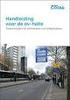 Handleiding Hulpmiddelen en Voorzieningen Van: Servicedesk Dataverkeer Ketenpartners Datum: 09-10-2014 Versie: Definitief 1.0 Handleiding Hulpmiddelen en Voorzieningen Wmo 2015 2 Inhoudsopgave Inleiding
Handleiding Hulpmiddelen en Voorzieningen Van: Servicedesk Dataverkeer Ketenpartners Datum: 09-10-2014 Versie: Definitief 1.0 Handleiding Hulpmiddelen en Voorzieningen Wmo 2015 2 Inhoudsopgave Inleiding
Zorgregelbestanden Handleiding
 Zorgregelbestanden Handleiding Voor: Gemeenten Datum: 31/01/2017 Versie: 1 www.hetcak.nl PAGINA 2 VAN 7 Inleiding Het CAK stelt periodiek een zorgregelbestand beschikbaar aan de gemeenten. Met het zorgregelbestand
Zorgregelbestanden Handleiding Voor: Gemeenten Datum: 31/01/2017 Versie: 1 www.hetcak.nl PAGINA 2 VAN 7 Inleiding Het CAK stelt periodiek een zorgregelbestand beschikbaar aan de gemeenten. Met het zorgregelbestand
Handleiding. Zorgregelbestanden
 Handleiding Zorgregelbestanden Inleiding Wij stellen periodiek een zorgregelbestand beschikbaar aan de gemeenten. Met het zorgregelbestand is het voor u mogelijk om de facturen, die ingediend zijn door
Handleiding Zorgregelbestanden Inleiding Wij stellen periodiek een zorgregelbestand beschikbaar aan de gemeenten. Met het zorgregelbestand is het voor u mogelijk om de facturen, die ingediend zijn door
Gebruikers- handleiding Porta
 Gebruikers- handleiding Porta Inleiding Met de applicatie Porta op ons extranet kunnen gegevensbestanden tussen het CAK en ketenpartners uitgewisseld worden. In deze handleiding is beschreven hoe u dit
Gebruikers- handleiding Porta Inleiding Met de applicatie Porta op ons extranet kunnen gegevensbestanden tussen het CAK en ketenpartners uitgewisseld worden. In deze handleiding is beschreven hoe u dit
Handleiding Hulpmiddelen en Voorzieningen
 Handleiding Hulpmiddelen en Voorzieningen Van: Servicedesk Dataverkeer Ketenpartners Datum: 25-8-2014 Versie: Concept 0.10 Handleiding Hulpmiddelen en Voorzieningen Standaard WMO 2015 20140825 0.10.docx
Handleiding Hulpmiddelen en Voorzieningen Van: Servicedesk Dataverkeer Ketenpartners Datum: 25-8-2014 Versie: Concept 0.10 Handleiding Hulpmiddelen en Voorzieningen Standaard WMO 2015 20140825 0.10.docx
Handleiding Eigen Bijdrage Parameter & Uurtarieven Applicatie (incl. Minimabeleid)
 Handleiding Eigen Bijdrage Parameter & Uurtarieven Applicatie (incl. Minimabeleid) Inleiding Via de applicatie Eigen Bijdrage Parameters & Uurtarieven heeft u de mogelijkheid om de volgende gegevens in
Handleiding Eigen Bijdrage Parameter & Uurtarieven Applicatie (incl. Minimabeleid) Inleiding Via de applicatie Eigen Bijdrage Parameters & Uurtarieven heeft u de mogelijkheid om de volgende gegevens in
Handleiding. Applicatie ouderbijdrage Jeugdwet
 Handleiding Applicatie ouderbijdrage Jeugdwet Inhoudsopgave 1 Inleiding 3 2 Het Extranet 3 2.1 Inloggen 4 3 De schermen 7 3.1 Welkomstpagina 7 3.2 Het zoekscherm 7 3.3 Het invoerscherm 8 3.3.1 Gemeente
Handleiding Applicatie ouderbijdrage Jeugdwet Inhoudsopgave 1 Inleiding 3 2 Het Extranet 3 2.1 Inloggen 4 3 De schermen 7 3.1 Welkomstpagina 7 3.2 Het zoekscherm 7 3.3 Het invoerscherm 8 3.3.1 Gemeente
CORFU Standaard. CAK Online Registratie Functionaliteit
 CORFU Standaard CAK Online Registratie Functionaliteit Inleiding Het Centraal Administratiekantoor (CAK) is verantwoordelijk voor het berekenen, vaststellen en innen van de eigen bijdrage voor de Algemene
CORFU Standaard CAK Online Registratie Functionaliteit Inleiding Het Centraal Administratiekantoor (CAK) is verantwoordelijk voor het berekenen, vaststellen en innen van de eigen bijdrage voor de Algemene
Handleiding. Ketenportaal: Corfu
 Handleiding Ketenportaal: Corfu pagina 2 van 10 Inhoudsopgave Inleiding 4 1 Startpagina 5 1.1 Navigatieknoppen startpagina 5 2 Mijn dossier 6 2.1 Navigatieknoppen Mijn dossier 6 2.2 Mijn gegevens 6 2.3
Handleiding Ketenportaal: Corfu pagina 2 van 10 Inhoudsopgave Inleiding 4 1 Startpagina 5 1.1 Navigatieknoppen startpagina 5 2 Mijn dossier 6 2.1 Navigatieknoppen Mijn dossier 6 2.2 Mijn gegevens 6 2.3
Handleiding. Ketenportaal
 Handleiding Ketenportaal Inleiding Op ons ketenportaal kunt u bestanden uploaden en rapportages ophalen. In deze handleiding leggen wij de verschillende functionaliteiten van het ketenportaal stap voor
Handleiding Ketenportaal Inleiding Op ons ketenportaal kunt u bestanden uploaden en rapportages ophalen. In deze handleiding leggen wij de verschillende functionaliteiten van het ketenportaal stap voor
Handleiding Installeren beveiligingscertificaat (Internet Explorer)
 Handleiding Installeren beveiligingscertificaat (Internet Explorer) Voor: Ketenpartners Datum: 31/01/2017 Versie: 1 www.hetcak.nl PAGINA 2 VAN 8 Inleiding Voordat u gegevens aan kunt leveren via Mijn CAK
Handleiding Installeren beveiligingscertificaat (Internet Explorer) Voor: Ketenpartners Datum: 31/01/2017 Versie: 1 www.hetcak.nl PAGINA 2 VAN 8 Inleiding Voordat u gegevens aan kunt leveren via Mijn CAK
BESCHRIJVING ROLSTOELEN STANDAARD
 BESCHRIJVING ROLSTOELEN STANDAARD Naam afdeling of projectteam: Relatiebeheer Datum laatste wijziging: December 2010 Initialen laatste auteur: Versie: 1.0 INHOUDSOPGAVE 1 Algemeen...3 2 Bestandsopmaak...3
BESCHRIJVING ROLSTOELEN STANDAARD Naam afdeling of projectteam: Relatiebeheer Datum laatste wijziging: December 2010 Initialen laatste auteur: Versie: 1.0 INHOUDSOPGAVE 1 Algemeen...3 2 Bestandsopmaak...3
CORRIGEREN LEVERING BIJ SIGNALEN HANDLEIDING 4A
 CORRIGEREN LEVERING BIJ SIGNALEN HANDLEIDING U ontvangt deze handleiding namens BPF Schoonmaak en De stichting Raad voor Arbeidsverhoudingen Schoonmaak- en Glazenwassersbranche. OVER DEZE HANDLEIDING U
CORRIGEREN LEVERING BIJ SIGNALEN HANDLEIDING U ontvangt deze handleiding namens BPF Schoonmaak en De stichting Raad voor Arbeidsverhoudingen Schoonmaak- en Glazenwassersbranche. OVER DEZE HANDLEIDING U
Handleiding installeren beveiligingscertificaat (Internet Explorer)
 Handleiding installeren beveiligingscertificaat (Internet Explorer) Bij gebruik van Internet Explorer moeten er 3 certificaten geïnstalleerd worden, in de volgende volgorde: Root certificaat Keten certificaat
Handleiding installeren beveiligingscertificaat (Internet Explorer) Bij gebruik van Internet Explorer moeten er 3 certificaten geïnstalleerd worden, in de volgende volgorde: Root certificaat Keten certificaat
Handleiding THI. Versie Datum aanpassing Naam 1.0 Maart 2017 S. Klijzing
 Handleiding THI Versie Datum aanpassing Naam 1.0 Maart 2017 S. Klijzing Inhoudsopgave Inleiding... 3 1. Internet browsers... 4 2. Inloggen... 4 2.1 Username en wachtwoord NCDR en ZorgTTP... 4 2.2 Token...
Handleiding THI Versie Datum aanpassing Naam 1.0 Maart 2017 S. Klijzing Inhoudsopgave Inleiding... 3 1. Internet browsers... 4 2. Inloggen... 4 2.1 Username en wachtwoord NCDR en ZorgTTP... 4 2.2 Token...
Werken met de Verwijsindex Rechtenrol Gebruiker
 Deze instructie geeft uitleg over het werken met de Verwijsindex als gebruiker. De rechten voor gebruiker kunnen per regio verschillen. Indien u één of meerdere handelingen niet kunt verrichten, maar deze
Deze instructie geeft uitleg over het werken met de Verwijsindex als gebruiker. De rechten voor gebruiker kunnen per regio verschillen. Indien u één of meerdere handelingen niet kunt verrichten, maar deze
Handleiding. Meetingpoint DAK
 Handleiding Meetingpoint DAK 1. Inhoudsopgave 1. Inhoudsopgave 2 2. Inloggen 3 3. Aanvragen van polis 4 3.1 Invoeren van een nieuwe relatie 4 3.2 Relatie zoeken 6 3.3 Invoeren van een offerte of polis
Handleiding Meetingpoint DAK 1. Inhoudsopgave 1. Inhoudsopgave 2 2. Inloggen 3 3. Aanvragen van polis 4 3.1 Invoeren van een nieuwe relatie 4 3.2 Relatie zoeken 6 3.3 Invoeren van een offerte of polis
Twee-staps verificatie Handleiding
 Twee-staps verificatie Handleiding Voor: Ketenpartners Datum: 21-9-2018 Versie: 1.0 www.hetcak.nl PAGINA 2 VAN 8 Inhoudsopgave Inleiding 3 1. Twee-staps verificatie instellen 4 2. Inloggen met twee-staps
Twee-staps verificatie Handleiding Voor: Ketenpartners Datum: 21-9-2018 Versie: 1.0 www.hetcak.nl PAGINA 2 VAN 8 Inhoudsopgave Inleiding 3 1. Twee-staps verificatie instellen 4 2. Inloggen met twee-staps
Handleiding QRNS Quality Registry Neuro Surgery
 Handleiding QRNS Quality Registry Neuro Surgery Servicedesk QRNS: servicedesk-qrns@sivz.nl Telefoon: 030 63 58 246 (tussen 09.00 en 16.30 uur) Aanmelden en inloggen Op de website www.qrns.nl onder documenten
Handleiding QRNS Quality Registry Neuro Surgery Servicedesk QRNS: servicedesk-qrns@sivz.nl Telefoon: 030 63 58 246 (tussen 09.00 en 16.30 uur) Aanmelden en inloggen Op de website www.qrns.nl onder documenten
HRM-Reviews Reviews Handleiding voor PZ
 HRM-Reviews Reviews Handleiding voor PZ In deze uitgebreide handleiding vindt u instructies om met Reviews in the Cloud aan de slag te gaan. U kunt deze handleiding ook downloaden (PDF). TIP: De navigatie
HRM-Reviews Reviews Handleiding voor PZ In deze uitgebreide handleiding vindt u instructies om met Reviews in the Cloud aan de slag te gaan. U kunt deze handleiding ook downloaden (PDF). TIP: De navigatie
AFMELDEN VAN EEN WERKNEMER HANDLEIDING 3A
 AFMELDEN VAN EEN WERKNEMER HANDLEIDING U ontvangt deze handleiding namens BPF Schoonmaak en De stichting Raad voor Arbeidsverhoudingen Schoonmaak- en Glazenwassersbranche. OVER DEZE HANDLEIDING U wilt
AFMELDEN VAN EEN WERKNEMER HANDLEIDING U ontvangt deze handleiding namens BPF Schoonmaak en De stichting Raad voor Arbeidsverhoudingen Schoonmaak- en Glazenwassersbranche. OVER DEZE HANDLEIDING U wilt
Handleiding VANAD Comvio SBC Windows
 Handleiding VANAD Comvio SBC Windows Toelichting In deze handleiding wordt beschreven hoe u te werk dient te gaan om uw computer voor te bereiden en in te loggen op VANAD Comvio SBC. Bestemming Dit document
Handleiding VANAD Comvio SBC Windows Toelichting In deze handleiding wordt beschreven hoe u te werk dient te gaan om uw computer voor te bereiden en in te loggen op VANAD Comvio SBC. Bestemming Dit document
Opgave Loon en Premie via Netwerken
 Stichting Bedrijfstakpensioenfonds voor het Schoonmaak- en Glazenwassersbedrijf Stichting Raad voor Arbeidsverhoudingen Schoonmaak- en Glazenwassersbranche Opgave Loon en Premie via Netwerken De uitvoering
Stichting Bedrijfstakpensioenfonds voor het Schoonmaak- en Glazenwassersbedrijf Stichting Raad voor Arbeidsverhoudingen Schoonmaak- en Glazenwassersbranche Opgave Loon en Premie via Netwerken De uitvoering
Handleiding MULTIsignaal Verwijsindex app
 Handleiding MULTIsignaal Verwijsindex app Deze handleiding helpt u op weg met het gebruik van de mobiele app van de MULTIsignaal Verwijsindex. Er wordt in de handleiding uitgegaan van het feit dat u de
Handleiding MULTIsignaal Verwijsindex app Deze handleiding helpt u op weg met het gebruik van de mobiele app van de MULTIsignaal Verwijsindex. Er wordt in de handleiding uitgegaan van het feit dat u de
HANDLEIDING URENPORTAAL Relatie
 HANDLEIDING URENPORTAAL Relatie Versie: Technopark 1.0 Datum: 01-12-2014 Inleiding OBD-Personeelsdiensten maakt gebruik van een digitaal urendeclaratie systeem. De flexwerker voert zijn uren aan het einde
HANDLEIDING URENPORTAAL Relatie Versie: Technopark 1.0 Datum: 01-12-2014 Inleiding OBD-Personeelsdiensten maakt gebruik van een digitaal urendeclaratie systeem. De flexwerker voert zijn uren aan het einde
Gebruikershandleiding Digimelding BALI - HR
 Directoraat-Generaal Wonen, Bouwen en Integratie Gebruikershandleiding Digimelding BALI - HR Voor Basisregistraties Versie 3.1 Datum 05 Oktober 2016 Status Definitief Inhoud Inhoud... 2 1 Inleiding...
Directoraat-Generaal Wonen, Bouwen en Integratie Gebruikershandleiding Digimelding BALI - HR Voor Basisregistraties Versie 3.1 Datum 05 Oktober 2016 Status Definitief Inhoud Inhoud... 2 1 Inleiding...
WIJZIGEN VAN EEN BESTAAND DIENSTVERBAND
 premie- en inningssystematiek WIJZIGEN VAN EEN BESTAAND DIENSTVERBAND HANDLEIDING U ontvangt deze handleiding namens Stichting Pensioenfonds voor Woningcorporaties (SPW). OVER DEZE HANDLEIDING U wilt een
premie- en inningssystematiek WIJZIGEN VAN EEN BESTAAND DIENSTVERBAND HANDLEIDING U ontvangt deze handleiding namens Stichting Pensioenfonds voor Woningcorporaties (SPW). OVER DEZE HANDLEIDING U wilt een
Verzekeraars (zorgverzekeraars, prestatiecodes en tarieven) Inhoudsopgave
 Verzekeraars (zorgverzekeraars, prestatiecodes en tarieven) Inhoudsopgave Inleiding Verzekeraars Een eigen verzekeraar toevoegen Een bestaande verzekeraar wijzigen Een verzekeraar op niet actief zetten
Verzekeraars (zorgverzekeraars, prestatiecodes en tarieven) Inhoudsopgave Inleiding Verzekeraars Een eigen verzekeraar toevoegen Een bestaande verzekeraar wijzigen Een verzekeraar op niet actief zetten
Cliënten handleiding PwC Client Portal
 Cliënten handleiding PwC Client Portal Mei 2011 (1) 1. Portal van de cliënt Deze beschrijving gaat ervan uit dat u beschikt over inloggegevens voor de portal en over de url van de portal website. Als u
Cliënten handleiding PwC Client Portal Mei 2011 (1) 1. Portal van de cliënt Deze beschrijving gaat ervan uit dat u beschikt over inloggegevens voor de portal en over de url van de portal website. Als u
Werkinstructie. voor vreemdelingenadvocaten
 Werkinstructie voor vreemdelingenadvocaten Inhoudsopgave 1 Inloggen op Mijn Rechtspraak... 3 2 Een nieuw verzoek indienen... 7 3 Terugkeren naar startpagina...13 4 Lopende zaken...14 5 Zaak inzien...15
Werkinstructie voor vreemdelingenadvocaten Inhoudsopgave 1 Inloggen op Mijn Rechtspraak... 3 2 Een nieuw verzoek indienen... 7 3 Terugkeren naar startpagina...13 4 Lopende zaken...14 5 Zaak inzien...15
Handleiding. Berichtenbox
 Handleiding Berichtenbox 1. INLEIDING 1.1 Doel van deze handleiding Deze handleiding geeft gebruikers van het ZorgAanbiedersPortaal (ZAP) inzicht in de werking van het systeem. 1.2 Voor wie is deze handleiding
Handleiding Berichtenbox 1. INLEIDING 1.1 Doel van deze handleiding Deze handleiding geeft gebruikers van het ZorgAanbiedersPortaal (ZAP) inzicht in de werking van het systeem. 1.2 Voor wie is deze handleiding
Werken met de Verwijsindex Regio Arnhem (VIRA) Rechtenrol Instantie beheerder
 Werken met de Verwijsindex Regio Arnhem (VIRA) Rechtenrol Instantie beheerder Deze instructiekaart geeft uitleg over het werken met de Verwijsindex als instantie beheerder. De rechten voor instantie beheerder
Werken met de Verwijsindex Regio Arnhem (VIRA) Rechtenrol Instantie beheerder Deze instructiekaart geeft uitleg over het werken met de Verwijsindex als instantie beheerder. De rechten voor instantie beheerder
Peridos. Registreren voor Zorgportaal. Datum: Landelijk beheer Peridos. Versie: 1.0
 Peridos Registreren voor Zorgportaal Plaats: Utrecht Datum: 22-02-2019 Auteur: Landelijk beheer Peridos Versie: 1.0 Status: Definitief Inhoudsopgave Inhoudsopgave 2 Wijzigingsbeheer 3 1. Inleiding 4 1.1
Peridos Registreren voor Zorgportaal Plaats: Utrecht Datum: 22-02-2019 Auteur: Landelijk beheer Peridos Versie: 1.0 Status: Definitief Inhoudsopgave Inhoudsopgave 2 Wijzigingsbeheer 3 1. Inleiding 4 1.1
EERSTE AANLEVERING VIA DE SELFSERVICE WERKGEVERS PORTAL
 premie- en inningssystematiek EERSTE AANLEVERING VIA DE SELFSERVICE WERKGEVERS PORTAL HANDLEIDING U ontvangt deze handleiding namens bpfbouw en de bedrijfstakeigen regelingen in uw sector. OVER DEZE HANDLEIDING
premie- en inningssystematiek EERSTE AANLEVERING VIA DE SELFSERVICE WERKGEVERS PORTAL HANDLEIDING U ontvangt deze handleiding namens bpfbouw en de bedrijfstakeigen regelingen in uw sector. OVER DEZE HANDLEIDING
Handleiding QRNS Quality Registry Neuro Surgery
 Handleiding QRNS Quality Registry Neuro Surgery Servicedesk QRNS: servicedesk-qrns@sivz.nl Telefoon: 030 63 58 246 (tussen 09.00 en 16.30 uur) Aanmelden en inloggen Op de website www.qrns.nl onder documenten
Handleiding QRNS Quality Registry Neuro Surgery Servicedesk QRNS: servicedesk-qrns@sivz.nl Telefoon: 030 63 58 246 (tussen 09.00 en 16.30 uur) Aanmelden en inloggen Op de website www.qrns.nl onder documenten
Handleiding QRNS Quality Registry Neuro Surgery
 Handleiding QRNS Quality Registry Neuro Surgery Servicedesk QRNS: servicedesk-qrns@sivz.nl Telefoon: 030 63 58 246 (tussen 09.00 en 16.30 uur) Aanmelden en inloggen Op de website www.qrns.nl onder documenten
Handleiding QRNS Quality Registry Neuro Surgery Servicedesk QRNS: servicedesk-qrns@sivz.nl Telefoon: 030 63 58 246 (tussen 09.00 en 16.30 uur) Aanmelden en inloggen Op de website www.qrns.nl onder documenten
Peridos Invulinstructie labaanvraagformulier NIPT
 Peridos Invulinstructie labaanvraagformulier NIPT Plaats: Utrecht Datum: 15-03-2017 Auteur: Landelijk beheer Peridos Versie: 1.0 1. Inleiding Minister Edith Schippers heeft opdracht gegeven vanaf 1 april
Peridos Invulinstructie labaanvraagformulier NIPT Plaats: Utrecht Datum: 15-03-2017 Auteur: Landelijk beheer Peridos Versie: 1.0 1. Inleiding Minister Edith Schippers heeft opdracht gegeven vanaf 1 april
Databroker invoer NHR datasets 2018 Pacemaker- en ICD registratie. Definitief / 21 augustus 2018 / versie
 Databroker invoer NHR datasets 2018 Pacemaker- en ICD registratie Definitief / 21 augustus 2018 / versie 2018.0.3 Versie: 2018.0.3 Datum: 21 augustus 2018 Voor informatie neem contact op met: Nederlandse
Databroker invoer NHR datasets 2018 Pacemaker- en ICD registratie Definitief / 21 augustus 2018 / versie 2018.0.3 Versie: 2018.0.3 Datum: 21 augustus 2018 Voor informatie neem contact op met: Nederlandse
1. Inhoudsopgave Vooraf Stap 1: Functie aanvragen Stap 2: Certificaat installeren Stap 3: URL registreren...
 Handleiding OSO 1. Inhoudsopgave 1. Inhoudsopgave... 2 2. Vooraf... 3 3. Stap 1: Functie aanvragen... 4 4. Stap 2: Certificaat installeren... 5 5. Stap 3: URL registreren... 6 6. Overstapdossier klaarzetten
Handleiding OSO 1. Inhoudsopgave 1. Inhoudsopgave... 2 2. Vooraf... 3 3. Stap 1: Functie aanvragen... 4 4. Stap 2: Certificaat installeren... 5 5. Stap 3: URL registreren... 6 6. Overstapdossier klaarzetten
PARTIJOPGAVE NAKTUINBOUW
 PARTIJOPGAVE NAKTUINBOUW HANDLEIDING In het kort Deze handleiding helpt u om stapsgewijs uw partijopgave te doen. Mochten er nog vragen zijn naar aanleiding van deze handleiding, dan kunt u altijd telefonisch
PARTIJOPGAVE NAKTUINBOUW HANDLEIDING In het kort Deze handleiding helpt u om stapsgewijs uw partijopgave te doen. Mochten er nog vragen zijn naar aanleiding van deze handleiding, dan kunt u altijd telefonisch
Installatiehandleiding CORFU. Cak Online Registratie FUnctionaliteit
 Installatiehandleiding CORFU Cak Online Registratie FUnctionaliteit Inhoudsopgave 1 Precondities...2 2 Wachtwoordpolicy CAK...2 3 Het installeren...3 3.1 Aandachtspunten...4 3.2 Techniek...5 pagina 1 van
Installatiehandleiding CORFU Cak Online Registratie FUnctionaliteit Inhoudsopgave 1 Precondities...2 2 Wachtwoordpolicy CAK...2 3 Het installeren...3 3.1 Aandachtspunten...4 3.2 Techniek...5 pagina 1 van
Opgave Loon en Premie via Netwerken voor zelfstandigen
 Stichting Bedrijfstakpensioenfonds voor de Bouwnijverheid mede namens de bedrijfstakeigen regelingen in uw sector Opgave Loon en Premie via Netwerken voor zelfstandigen De uitvoering van de pensioen- en
Stichting Bedrijfstakpensioenfonds voor de Bouwnijverheid mede namens de bedrijfstakeigen regelingen in uw sector Opgave Loon en Premie via Netwerken voor zelfstandigen De uitvoering van de pensioen- en
Start de applicatie op om naar het inlogscherm te gaan. Onthoudt mijn gegevens
 iphone app - Users Users - iphone App Deze Paxton applicatie is gratis verkrijgbaar in de App Store. Deze applicatie is ontwikkeld om gebruikt te worden op elk ios apparaat versie 5.1 of hoger en is uitgevoerd
iphone app - Users Users - iphone App Deze Paxton applicatie is gratis verkrijgbaar in de App Store. Deze applicatie is ontwikkeld om gebruikt te worden op elk ios apparaat versie 5.1 of hoger en is uitgevoerd
Deutsche Bank Global Transaction Banking. Internet Bankieren. Betalingen en incasso s invoeren. www.deutschebank.nl
 Deutsche Bank Global Transaction Banking Internet Bankieren Betalingen en incasso s invoeren www.deutschebank.nl Internet Bankieren Betalingen en incasso s invoeren 2 Betalingen en incasso s invoeren Betalingen
Deutsche Bank Global Transaction Banking Internet Bankieren Betalingen en incasso s invoeren www.deutschebank.nl Internet Bankieren Betalingen en incasso s invoeren 2 Betalingen en incasso s invoeren Betalingen
Handleiding gebruik Basispoort XML Maker
 Handleiding gebruik Basispoort XML Maker 1 / 10 Basispoort - Handleiding XML Maker Inhoud 1 Inleiding... 3 1.1 Inleiding... 3 1.2 Downloaden en gebruiken... 3 1.3 Importeren bestand... 3 1.4 Nieuw bestand...
Handleiding gebruik Basispoort XML Maker 1 / 10 Basispoort - Handleiding XML Maker Inhoud 1 Inleiding... 3 1.1 Inleiding... 3 1.2 Downloaden en gebruiken... 3 1.3 Importeren bestand... 3 1.4 Nieuw bestand...
Handleiding Installatie Certificaat Extranet
 Handleiding Installatie Certificaat Extranet Inhoudsopgave 1 Precondities 2 2 Servicedesk Extranet 2 3 Wachtwoordpolicy CAK 2 4 Het Installeren 3 5 Aandachtspunten 4 6 Techniek 5 Classificatie: openbaar
Handleiding Installatie Certificaat Extranet Inhoudsopgave 1 Precondities 2 2 Servicedesk Extranet 2 3 Wachtwoordpolicy CAK 2 4 Het Installeren 3 5 Aandachtspunten 4 6 Techniek 5 Classificatie: openbaar
Handleiding. Digitaal indienen Geliberaliseerde pachtovereenkomst voor 6 jaar of korter
 Handleiding Digitaal indienen Geliberaliseerde pachtovereenkomst voor 6 jaar of korter Rijksdienst voor Ondernemend Nederland Directie Klant, Advies en Informatie Mei 2018 Inhoud 1. Inleiding... 2 2. Wat
Handleiding Digitaal indienen Geliberaliseerde pachtovereenkomst voor 6 jaar of korter Rijksdienst voor Ondernemend Nederland Directie Klant, Advies en Informatie Mei 2018 Inhoud 1. Inleiding... 2 2. Wat
Werken met de Verwijsindex Regio Arnhem (VIRA) Rechtenrol Gebruiker
 Werken met de Verwijsindex Regio Arnhem (VIRA) Rechtenrol Gebruiker Deze instructiekaart geeft uitleg over het werken met de Verwijsindex als gebruiker. De rechten voor gebruiker kunnen per regio verschillen.
Werken met de Verwijsindex Regio Arnhem (VIRA) Rechtenrol Gebruiker Deze instructiekaart geeft uitleg over het werken met de Verwijsindex als gebruiker. De rechten voor gebruiker kunnen per regio verschillen.
3. Geef hier uw gebruikersnaam en wachtwoord in
 Installeren applicaties 1. Open Safari 2. Ga naar macwerkplek.advo.nl 3. Geef hier uw gebruikersnaam en wachtwoord in (voornaam.achternaam@domein.nl). 4. Wanneer u op Log on klikt, krijgt u onderstaand
Installeren applicaties 1. Open Safari 2. Ga naar macwerkplek.advo.nl 3. Geef hier uw gebruikersnaam en wachtwoord in (voornaam.achternaam@domein.nl). 4. Wanneer u op Log on klikt, krijgt u onderstaand
Handleiding ledenadministratie NVVH afdelingen
 Handleiding ledenadministratie NVVH afdelingen Inleiding U kunt via internet de gegevens van de leden van uw afdeling bijhouden. Hieronder staan de mogelijkheden beschreven. Inloggen Om te kunnen werken
Handleiding ledenadministratie NVVH afdelingen Inleiding U kunt via internet de gegevens van de leden van uw afdeling bijhouden. Hieronder staan de mogelijkheden beschreven. Inloggen Om te kunnen werken
Gebruikershandleiding
 Gebruikershandleiding Versie 1.3 / 22 april 2016 Inhoud 1. Welkom bij Grant Manager... 3 2. Inloggen... 4 3. Handleiding en wachtwoord wijzigen... 6 4. Tijd schrijven... 7 5. Kosten en uitgaven... 12 6.
Gebruikershandleiding Versie 1.3 / 22 april 2016 Inhoud 1. Welkom bij Grant Manager... 3 2. Inloggen... 4 3. Handleiding en wachtwoord wijzigen... 6 4. Tijd schrijven... 7 5. Kosten en uitgaven... 12 6.
Gebruikershandleiding 123OPSLAAN.NL. Gebruikershandleiding. Pagina 1
 123OPSLAAN.NL Gebruikershandleiding Pagina 1 Inhoudsopgave Welkom bij 123OPSLAAN.NL... 3 Dashboard... 4 Dozen bestellen.... 6 Dozen uploaden.... 6 Dozen laten ophalen.... 8 Dozen terug leveren.... 8 Dozen
123OPSLAAN.NL Gebruikershandleiding Pagina 1 Inhoudsopgave Welkom bij 123OPSLAAN.NL... 3 Dashboard... 4 Dozen bestellen.... 6 Dozen uploaden.... 6 Dozen laten ophalen.... 8 Dozen terug leveren.... 8 Dozen
1 Algemeen... 2. 2 Inloggen in Basecone... 2. 3 Aanleveren van documenten... 3. 4 Commentaar toevoegen aan documenten... 4. 5 Autoriseren...
 blz. 1 HANDLEIDING BASECONE Inhoudsopgave 1 Algemeen... 2 2 Inloggen in Basecone... 2 3 Aanleveren van documenten... 3 4 Commentaar toevoegen aan documenten... 4 5 Autoriseren... 5 6 Archiveren en opvragen
blz. 1 HANDLEIDING BASECONE Inhoudsopgave 1 Algemeen... 2 2 Inloggen in Basecone... 2 3 Aanleveren van documenten... 3 4 Commentaar toevoegen aan documenten... 4 5 Autoriseren... 5 6 Archiveren en opvragen
Handmatige invoer NHR datasets 2018 Pacemaker- en ICD registratie. Definitief / 16 augustus 2018 / versie
 Handmatige invoer NHR datasets 2018 Pacemaker- en ICD registratie Definitief / 16 augustus 2018 / versie 2018.0.3 Versie: 2018.0.3 Datum: 16 augustus 2018 Voor informatie neem contact op met: Nederlandse
Handmatige invoer NHR datasets 2018 Pacemaker- en ICD registratie Definitief / 16 augustus 2018 / versie 2018.0.3 Versie: 2018.0.3 Datum: 16 augustus 2018 Voor informatie neem contact op met: Nederlandse
Werken met de Verwijsindex Rechtenrol Instantie beheerder
 Deze instructie geeft uitleg over het werken met de Verwijsindex als instantie beheerder. De rechten voor instantie beheerder kunnen per regio verschillen. Indien u één of meerdere handelingen niet kunt
Deze instructie geeft uitleg over het werken met de Verwijsindex als instantie beheerder. De rechten voor instantie beheerder kunnen per regio verschillen. Indien u één of meerdere handelingen niet kunt
SnelStart. Stappenplan. SBR btw-aangifte met SnelStart 12. Datum: 18-4-2014 Versie: 0.5 Status: Definitief Auteur: Selfservice
 SnelStart Stappenplan SBR btw-aangifte met SnelStart 12 Datum: 18-4-2014 Versie: 0.5 Inleiding Vanaf 1 januari 2014 is het verplicht om de btw-aangifte te versturen volgens de Standard Business Reporting
SnelStart Stappenplan SBR btw-aangifte met SnelStart 12 Datum: 18-4-2014 Versie: 0.5 Inleiding Vanaf 1 januari 2014 is het verplicht om de btw-aangifte te versturen volgens de Standard Business Reporting
Handleiding Mijn Keurmerk Keurmerk Zelfstandigen Zonder Personeel in de Zorg
 Handleiding Mijn Keurmerk Keurmerk Zelfstandigen Zonder Personeel in de Zorg Inhoudsopgave 1 Inleiding... 3 2 Aanmelden... 4 2.1 Bedrijfsgegevens... 4 2.2 Persoonsgegevens... 5 2.3 Beroepsgegevens... 5
Handleiding Mijn Keurmerk Keurmerk Zelfstandigen Zonder Personeel in de Zorg Inhoudsopgave 1 Inleiding... 3 2 Aanmelden... 4 2.1 Bedrijfsgegevens... 4 2.2 Persoonsgegevens... 5 2.3 Beroepsgegevens... 5
Als eerste moet u eenmalig per gebruiker van Intramed de Fastguide plug-in installeren.
 Hoofdstuk 1 Om gebruik te maken van de Fastguide koppeling in Intramed moet u een aantal instellingen doen: de Fastguide Plugin installeren; uw Fastguide account toevoegen in Intramed. Vervolgens kunt
Hoofdstuk 1 Om gebruik te maken van de Fastguide koppeling in Intramed moet u een aantal instellingen doen: de Fastguide Plugin installeren; uw Fastguide account toevoegen in Intramed. Vervolgens kunt
Handleiding KampInfo op hit.scouting.nl. voor HIT Plaatsen
 voor HIT Plaatsen Inleiding Dit document beschrijft heel kort de kampregistratie taken voor een HIT Plaats. Er zijn drie hoofdtaken: het wijzigen HIT Plaats gegevens; het toevoegen, wijzigen en verwijderen
voor HIT Plaatsen Inleiding Dit document beschrijft heel kort de kampregistratie taken voor een HIT Plaats. Er zijn drie hoofdtaken: het wijzigen HIT Plaats gegevens; het toevoegen, wijzigen en verwijderen
Handleiding leden Amsterdamse Golfclub
 Handleiding leden Amsterdamse Golfclub Maart 2014 bijgewerkt mei 2014 1 Inhoudsopgave Inloggen op het beveiligde ledengedeelte van de website... 3 Mijn AGC... 3 Het ledenportaal... 3 Onthouden inloggegevens
Handleiding leden Amsterdamse Golfclub Maart 2014 bijgewerkt mei 2014 1 Inhoudsopgave Inloggen op het beveiligde ledengedeelte van de website... 3 Mijn AGC... 3 Het ledenportaal... 3 Onthouden inloggegevens
Van Dale Elektronisch groot woordenboek versie 4.5 activeren en licenties beheren
 De nieuwste editie van dit document is altijd online beschikbaar: Activeren en beheren licenties Inhoudsopgave Van Dale Elektronisch groot woordenboek versie 4.5 activeren Automatisch activeren via internet
De nieuwste editie van dit document is altijd online beschikbaar: Activeren en beheren licenties Inhoudsopgave Van Dale Elektronisch groot woordenboek versie 4.5 activeren Automatisch activeren via internet
Peridos Handleiding Notificaties en uitslagen NIPT
 Peridos Handleiding Notificaties en uitslagen NIPT Plaats: Utrecht Datum: 18-09-2017 Auteur: Landelijk beheer Peridos Versie: 1.1 1. Inleiding Peridos ondersteunt de digitale labworkflow voor de NIPT.
Peridos Handleiding Notificaties en uitslagen NIPT Plaats: Utrecht Datum: 18-09-2017 Auteur: Landelijk beheer Peridos Versie: 1.1 1. Inleiding Peridos ondersteunt de digitale labworkflow voor de NIPT.
Handleiding OVM 2.0. Beheerder. Versie 2.0.0.22 1 oktober 2012
 Handleiding OVM 2.0 Beheerder Versie 2.0.0.22 1 oktober 2012 Inhoudsopgave Legenda... 4 1 Voorbereidingen... 5 1.1 Downloaden... 5 1.2 Starten en inloggen... 6 1.3 Nieuws... 6 2 Beheerportal... 8 2.1 Inloggen...
Handleiding OVM 2.0 Beheerder Versie 2.0.0.22 1 oktober 2012 Inhoudsopgave Legenda... 4 1 Voorbereidingen... 5 1.1 Downloaden... 5 1.2 Starten en inloggen... 6 1.3 Nieuws... 6 2 Beheerportal... 8 2.1 Inloggen...
Gebruikersinstructie nieuwe Statenleden ipad Air 2
 Gebruikersinstructie nieuwe Statenleden ipad Air 2 Een drietal zaken zijn van belang om direct na in ontvangst name van uw tablet te regelen om de veiligheid van uw gegevens te waarborgen. Schakel uw tablet
Gebruikersinstructie nieuwe Statenleden ipad Air 2 Een drietal zaken zijn van belang om direct na in ontvangst name van uw tablet te regelen om de veiligheid van uw gegevens te waarborgen. Schakel uw tablet
Peridos. Registreren voor Zorgportaal. Datum: Landelijk beheer Peridos. Versie: 1.3
 Peridos Registreren voor Zorgportaal Plaats: Utrecht Datum: 22-05-2019 Auteur: Landelijk beheer Peridos Versie: 1.3 Status: Definitief Inhoudsopgave Inhoudsopgave 2 Wijzigingsbeheer 3 1. Inleiding 4 1.1
Peridos Registreren voor Zorgportaal Plaats: Utrecht Datum: 22-05-2019 Auteur: Landelijk beheer Peridos Versie: 1.3 Status: Definitief Inhoudsopgave Inhoudsopgave 2 Wijzigingsbeheer 3 1. Inleiding 4 1.1
Werkinstructie MijnZZ Zakelijk
 Werkinstructie MijnZZ Zakelijk Werkinstructie gebruik MijnZZ Zakelijk Inloggen U kunt inloggen via www.zorgenzekerheid.nl/zakelijk. Rechtsboven is de link Inloggen MijnZZ Zakelijk te zien. Welke taken
Werkinstructie MijnZZ Zakelijk Werkinstructie gebruik MijnZZ Zakelijk Inloggen U kunt inloggen via www.zorgenzekerheid.nl/zakelijk. Rechtsboven is de link Inloggen MijnZZ Zakelijk te zien. Welke taken
Handleiding NWB Online
 Handleiding NWB Online 1 Inhoudsopgave Pagina 1. Korte uitleg aanvragen bankgarantie 3 2. Inloggen 4 Nieuw wachtwoord aanmaken 4 Wachtwoord vergeten 4 3. Hoofdpagina NWB Online 5 4. Status van uw bankgarantieaanvraag
Handleiding NWB Online 1 Inhoudsopgave Pagina 1. Korte uitleg aanvragen bankgarantie 3 2. Inloggen 4 Nieuw wachtwoord aanmaken 4 Wachtwoord vergeten 4 3. Hoofdpagina NWB Online 5 4. Status van uw bankgarantieaanvraag
Start hier met lezen!
 k s e d e n li n O s id g Snelstart Voor eigenaren 2 Snelstartgids Onlinedesk Start hier met lezen! U bouwt pensioen op bij BPF Schilders. Als zelfstandig ondernemer bepaalt u zelf hoeveel pensioen u jaarlijks
k s e d e n li n O s id g Snelstart Voor eigenaren 2 Snelstartgids Onlinedesk Start hier met lezen! U bouwt pensioen op bij BPF Schilders. Als zelfstandig ondernemer bepaalt u zelf hoeveel pensioen u jaarlijks
EERSTE AANLEVERING VIA DE SELFSERVICE WERKGEVERS PORTAL
 premie- en inningssystematiek EERSTE AANLEVERING VIA DE SELFSERVICE WERKGEVERS PORTAL HANDLEIDING 1 U ontvangt deze handleiding namens bpfbouw en de bedrijfstakeigen regelingen in uw sector. OVER DEZE
premie- en inningssystematiek EERSTE AANLEVERING VIA DE SELFSERVICE WERKGEVERS PORTAL HANDLEIDING 1 U ontvangt deze handleiding namens bpfbouw en de bedrijfstakeigen regelingen in uw sector. OVER DEZE
AANMELDEN NIEUWE WERKNEMER
 premie- en inningssystematiek AANMELDEN NIEUWE WERKNEMER HANDLEIDING U ontvangt deze handleiding namens Stichting Pensioenfonds voor de Architectenbureaus OVER DEZE HANDLEIDING U wilt een nieuwe werknemer
premie- en inningssystematiek AANMELDEN NIEUWE WERKNEMER HANDLEIDING U ontvangt deze handleiding namens Stichting Pensioenfonds voor de Architectenbureaus OVER DEZE HANDLEIDING U wilt een nieuwe werknemer
Handleiding Certificaat RDW
 Handleiding Certificaat RDW Versie: 9.0 Versiedatum: 13 maart 2014 Beheerder: RDW Veendam - R&I-OP-E&T 3 B 0921m Wijzigingen ten opzichte van de vorige versie: - url vermelding naar bestandsuitwisseling
Handleiding Certificaat RDW Versie: 9.0 Versiedatum: 13 maart 2014 Beheerder: RDW Veendam - R&I-OP-E&T 3 B 0921m Wijzigingen ten opzichte van de vorige versie: - url vermelding naar bestandsuitwisseling
Handleiding MijnUitkering
 Versie 21 juli 2017 Handleiding MijnUitkering MijnUitkering is er voor: Het volledig online aanvragen van uw uitkering. U stuurt ook alle benodigde documenten online naar ons toe. Het makkelijk en overzichtelijk
Versie 21 juli 2017 Handleiding MijnUitkering MijnUitkering is er voor: Het volledig online aanvragen van uw uitkering. U stuurt ook alle benodigde documenten online naar ons toe. Het makkelijk en overzichtelijk
InterUM online portal Handleiding supervisor bulkinvoer
 InterUM online portal Handleiding supervisor bulkinvoer Omdat er meerdere werknemers bij u zijn aangesteld is het mogelijk om de werkuren via bulk invoer te verwerken, dit betekent voor alle werknemers
InterUM online portal Handleiding supervisor bulkinvoer Omdat er meerdere werknemers bij u zijn aangesteld is het mogelijk om de werkuren via bulk invoer te verwerken, dit betekent voor alle werknemers
Landelijk Indicatie Protocol (LIP)
 Handleiding Landelijk Indicatie Protocol programma pagina 1 of 18 Landelijk Indicatie Protocol (LIP) Welkom bij LIP Lip is ontstaan uit een toegevoegde module aan het kraamzorg administratie pakket van
Handleiding Landelijk Indicatie Protocol programma pagina 1 of 18 Landelijk Indicatie Protocol (LIP) Welkom bij LIP Lip is ontstaan uit een toegevoegde module aan het kraamzorg administratie pakket van
Peridos Invulinstructie labaanvraag combinatietest
 Peridos Invulinstructie labaanvraag combinatietest Plaats: Utrecht Datum: 19-10-2017 Auteur: Landelijk beheer Peridos Versie: 1.4 1. Inleiding In de afgelopen periode is gewerkt aan de optimalisering van
Peridos Invulinstructie labaanvraag combinatietest Plaats: Utrecht Datum: 19-10-2017 Auteur: Landelijk beheer Peridos Versie: 1.4 1. Inleiding In de afgelopen periode is gewerkt aan de optimalisering van
Augustus Handleiding Subsidieportaal Uitvoering Van Beleid
 Augustus 2018 Handleiding Subsidieportaal Uitvoering Van Beleid Augustus 2018 Inhoudsopgave Subsidieportaal Uitvoering Van Beleid... 3 Account aanmaken... 4 Gegevens invullen... 5 Home pagina... 6 Mijn
Augustus 2018 Handleiding Subsidieportaal Uitvoering Van Beleid Augustus 2018 Inhoudsopgave Subsidieportaal Uitvoering Van Beleid... 3 Account aanmaken... 4 Gegevens invullen... 5 Home pagina... 6 Mijn
KIDSADMIN OUDERPORTAAL & OUDERAPP
 KIDSADMIN OUDERPORTAAL & OUDERAPP HANDLEIDING OKTOBER 2018 INHOUD INLEIDING... 2 OUDERPORTAAL... 3 DE EERSTE KEER INLOGGEN... 3 DASHBOARD... 5 LOGBOEK... 5 PLANNING... 5 Extra opvang aanvragen via planning...
KIDSADMIN OUDERPORTAAL & OUDERAPP HANDLEIDING OKTOBER 2018 INHOUD INLEIDING... 2 OUDERPORTAAL... 3 DE EERSTE KEER INLOGGEN... 3 DASHBOARD... 5 LOGBOEK... 5 PLANNING... 5 Extra opvang aanvragen via planning...
Handleiding CrisisConnect app beheersysteem
 Handleiding CrisisConnect app beheersysteem Inhoudsopgave 1. Start 1.1. Vereisten gebruik 1.2. Inloggen 1.3. Wachtwoord wijzigen 2. Vullen 2.1. Dossiers 2.2. Processen 2.2.1. Tekst toevoegen 2.2.2. Bijlagen
Handleiding CrisisConnect app beheersysteem Inhoudsopgave 1. Start 1.1. Vereisten gebruik 1.2. Inloggen 1.3. Wachtwoord wijzigen 2. Vullen 2.1. Dossiers 2.2. Processen 2.2.1. Tekst toevoegen 2.2.2. Bijlagen
Handleiding Gegevensuitwisseling via de Portal Inburgering voor gemeenten. Participatieverklaringstraject en maatschappelijke begeleiding
 Handleiding Gegevensuitwisseling via de Portal Inburgering voor gemeenten Participatieverklaringstraject en maatschappelijke begeleiding 1 Inhoudsopgave 1 Inleiding... 3 2 Account aanmaken en inloggen
Handleiding Gegevensuitwisseling via de Portal Inburgering voor gemeenten Participatieverklaringstraject en maatschappelijke begeleiding 1 Inhoudsopgave 1 Inleiding... 3 2 Account aanmaken en inloggen
Werkinstructie MijnZZ Zakelijk. Versie 2015/1.0
 Werkinstructie MijnZZ Zakelijk Versie 2015/1.0 Werkinstructie gebruik MijnZZ Zakelijk Inloggen U kunt inloggen via www.zorgenzekerheid.nl/zakelijk. Rechtsboven is de link Inloggen MijnZZ Zakelijk te zien.
Werkinstructie MijnZZ Zakelijk Versie 2015/1.0 Werkinstructie gebruik MijnZZ Zakelijk Inloggen U kunt inloggen via www.zorgenzekerheid.nl/zakelijk. Rechtsboven is de link Inloggen MijnZZ Zakelijk te zien.
Gebruikershandleiding Taxatieweb. Inhoudsopgave
 Gebruikershandleiding Taxatieweb Inhoudsopgave Eenmalig aanmelden... 2 Inloggen... 3 Wachtwoord vergeten?... 4 Wijzigen gegevens taxateur... 4 Wijzigen gegevens taxatiebureau... 5 Opdracht ophalen... 6
Gebruikershandleiding Taxatieweb Inhoudsopgave Eenmalig aanmelden... 2 Inloggen... 3 Wachtwoord vergeten?... 4 Wijzigen gegevens taxateur... 4 Wijzigen gegevens taxatiebureau... 5 Opdracht ophalen... 6
Handleiding digitaal aanmelden bij de MO-zaak
 datum 24-9-2012 Versie 1.6 Pagina 2 van 15 Inhoud 1. Vereiste instellingen (eenmalig instellen)... 3 1.1 De site van de Mo-zaak toevoegen aan de vertrouwde websites... 3 1.2 Pop-Up blokkering... 4 1.3
datum 24-9-2012 Versie 1.6 Pagina 2 van 15 Inhoud 1. Vereiste instellingen (eenmalig instellen)... 3 1.1 De site van de Mo-zaak toevoegen aan de vertrouwde websites... 3 1.2 Pop-Up blokkering... 4 1.3
Handleiding CrisisConnect app beheersysteem
 Handleiding CrisisConnect app beheersysteem Inhoudsopgave 'Welkom bij de handleiding van de CrisisConnect app' 1. Start 1.1. Vereisten gebruik 1.2. Inloggen 1.3. Wachtwoord wijzigen 2. Vullen 2.1 Dossiers
Handleiding CrisisConnect app beheersysteem Inhoudsopgave 'Welkom bij de handleiding van de CrisisConnect app' 1. Start 1.1. Vereisten gebruik 1.2. Inloggen 1.3. Wachtwoord wijzigen 2. Vullen 2.1 Dossiers
Nummerblokken tool. Gebruikershandleiding. Openbare informatie. Datum 17 maart Auteur Arjen Knibbe. Telefoon Versie 1.
 Auteur Arjen Knibbe Telefoon 0800-0220606 Nummerblokken tool Gebruikershandleiding Openbare informatie Inhoudsopgave 1. Voorwoord 2 1.1. Nummerblokkentool 2 1.2. Ondersteunde browsers 2 2. Werken met de
Auteur Arjen Knibbe Telefoon 0800-0220606 Nummerblokken tool Gebruikershandleiding Openbare informatie Inhoudsopgave 1. Voorwoord 2 1.1. Nummerblokkentool 2 1.2. Ondersteunde browsers 2 2. Werken met de
Handleiding Official Portal
 SPORTLINK, MEER TIJD VOOR SPORT Handleiding Official Portal KNBSB DE HANDLEIDING In deze handleiding wordt u stap voor stap door de applicatie geleid. Aan de hand van afbeeldingen wordt elke handeling
SPORTLINK, MEER TIJD VOOR SPORT Handleiding Official Portal KNBSB DE HANDLEIDING In deze handleiding wordt u stap voor stap door de applicatie geleid. Aan de hand van afbeeldingen wordt elke handeling
Handleiding. Serviceportal. Versie 1.3 Datum 07-10-14
 Handleiding Serviceportal Versie 1.3 Datum 07-10-14 Inhoud 1 Inloggen... 3 2 Transportdocumenten... 4 2.1 Zoeken naar documenten... 4 2.2 Downloaden van alle documenten op factuurnummer... 6 2.3 Order
Handleiding Serviceportal Versie 1.3 Datum 07-10-14 Inhoud 1 Inloggen... 3 2 Transportdocumenten... 4 2.1 Zoeken naar documenten... 4 2.2 Downloaden van alle documenten op factuurnummer... 6 2.3 Order
Handleiding Begroting
 Handleiding Begroting 1 Inhoud 2 Inleiding... 3 3 Home... 4 4 Kostensoorten invoeren... 5 5 Kostensoort bewerken... 6 6 Kostenposten invoeren... 7 7 Kostenposten bewerken met formulier... 8 8 Kostenposten
Handleiding Begroting 1 Inhoud 2 Inleiding... 3 3 Home... 4 4 Kostensoorten invoeren... 5 5 Kostensoort bewerken... 6 6 Kostenposten invoeren... 7 7 Kostenposten bewerken met formulier... 8 8 Kostenposten
Handleiding MIJNBTER Extra Verlofdagen
 Handleiding MIJNBTER Extra Verlofdagen Inhoudsopgave Inleiding... 3 1. Inloggen op Mijn BTER... 4 2. Wijzigen accountgegevens... 5 3. Extra Verlofdagen (EVD)... 6 3.1 Opvoeren nieuwe declaratie.... 6 3.2
Handleiding MIJNBTER Extra Verlofdagen Inhoudsopgave Inleiding... 3 1. Inloggen op Mijn BTER... 4 2. Wijzigen accountgegevens... 5 3. Extra Verlofdagen (EVD)... 6 3.1 Opvoeren nieuwe declaratie.... 6 3.2
SportCTM 2.0 Startscherm trainer
 SportCTM 2.0 Startscherm trainer Inloggen Webapplicatie Via inlog.dotcomsport.com kun je in inloggen op de webapplicatie van het SportCTM. Wij adviseren onderstaande browsers Windows: Internet Explorer,
SportCTM 2.0 Startscherm trainer Inloggen Webapplicatie Via inlog.dotcomsport.com kun je in inloggen op de webapplicatie van het SportCTM. Wij adviseren onderstaande browsers Windows: Internet Explorer,
Gebruikershandleiding Taxatieweb. Inhoudsopgave
 Gebruikershandleiding Taxatieweb Inhoudsopgave Eenmalig aanmelden... 2 Inloggen... 3 Wachtwoord vergeten?... 4 Wijzigen gegevens taxateur... 4 Wijzigen gegevens taxatiebureau... 5 Opdracht ophalen... 5
Gebruikershandleiding Taxatieweb Inhoudsopgave Eenmalig aanmelden... 2 Inloggen... 3 Wachtwoord vergeten?... 4 Wijzigen gegevens taxateur... 4 Wijzigen gegevens taxatiebureau... 5 Opdracht ophalen... 5
Handleiding Digitaal Loket Rapportages
 Handleiding Digitaal Loket Rapportages Digitaal Loket Rapportages (DLR) Inhoud 1. Inleiding 2. Inloggen met eherkenning 3. Aanleveren van een rapportage 3.1 Overzicht rapportageverplichtingen raadplegen
Handleiding Digitaal Loket Rapportages Digitaal Loket Rapportages (DLR) Inhoud 1. Inleiding 2. Inloggen met eherkenning 3. Aanleveren van een rapportage 3.1 Overzicht rapportageverplichtingen raadplegen
